スポンサーリンク
現在、Snapchat(スナップチャット)の「赤ちゃんフィルター(子供フィルター、幼児化フィルター)」が人気です。TwitterやInstagramにも投稿が多い状態です。
しかしSnapchatを使ってフィルターを使う方法について、実はその手順がiPhone版とAndroid版で大きく異なります。
そしてその使い方は間違いやすく、「あまり変わらない」「エフェクトがかからない」といったことが発生しがちです。
そこで今回は、Android版Snapchatから赤ちゃんフィルターを使う方法を紹介します。
※iPhone版の使い方はこちらです:Snapchatアプリで「子供フィルター・女フィルター・男フィルター」加工写真を撮る方法
目次
スポンサーリンク
Android版Snapchatをインストール・新規登録する
Android版Snapchatを利用するには、インストール後に新規登録が必要です。まずはそちらを完了してください。
赤ちゃんフィルターの使い方
まずSnapchatを開いたら、「シャッターボタン(白い大きい丸)」の隣にある、「顔マークボタン」をタップします:
すると、フィルターの一覧が表示されるので、左右にスワイプして、次の画像のような「赤ちゃんフィルター(Baby Lens)」をタップして選択します:
カメラボタンを押してから撮影ボタンを押す(iPhone版と違うところ)
すると、赤ちゃんフィルターがかかった状態で撮影できるようになり、iPhone版であれば、カメラを向けるだけでエフェクトがかかり子供のような見た目になって、シャッターを押すだけで撮影できます。
しかしAndroid版の場合は、
- 1.カメラを顔に向けて、顔認識させる。
- 2.顔が認識されると、カメラボタンが灰色から青色に変わるので、青色になったカメラボタンをタップ。
- 3.撮影ボタン(シャッターボタン)をタップ。
という、手動でエフェクトを適用する作業をしないと、しっかりと「子供顔になる」効果を得ることができません。
そのままただシャッターボタンだけを押してしまうと、輪郭が少し丸くなる程度で、全然顔が変わらない、ほとんど効果がない、といったことが起こるので注意してください。
動画は撮影できない
なお、Android版ではカメラボタンを押すまで、つまり、カメラを動かしている最中、エフェクト(フィルター)がかかりません(※フィルターの種類によっては可能ですが、赤ちゃん顔フィルタは5月23日時点で非対応のようです)。
そのようなリアルタイム変換ができないためか、動画を撮影することができません。
というのも、エフェクトをかけるためにカメラボタンをタップすると、画面が固定されてしまう(静止画になってしまう)からです。動画を撮影するために撮影ボタンを長押ししても、動画にはなるのですが、その静止画を撮影するだけで、一切動きを撮影することができません。
かといってカメラボタンを押さずに動画を撮影しても、エフェクトがかからず、少し顔の輪郭が丸くなる程度で終わってしまいます。
iPhone版Snapchatのほうが高機能
このように手順がiPhone版の「シャッターを押すだけ」とは異なるのですが、手順が異なるだけでなく、エフェクトをかけた状態の動画が撮影できなかったり、さらにはフィルターの適用結果の質にも違いがあるように感じます。
そのため、流行の子供のような見た目になるフィルターをしっかりと使いたい場合は、iPhoneを持っている友だちに撮影してもらうなどして、iPhoneを利用することをおすすめします。
スポンサーリンク
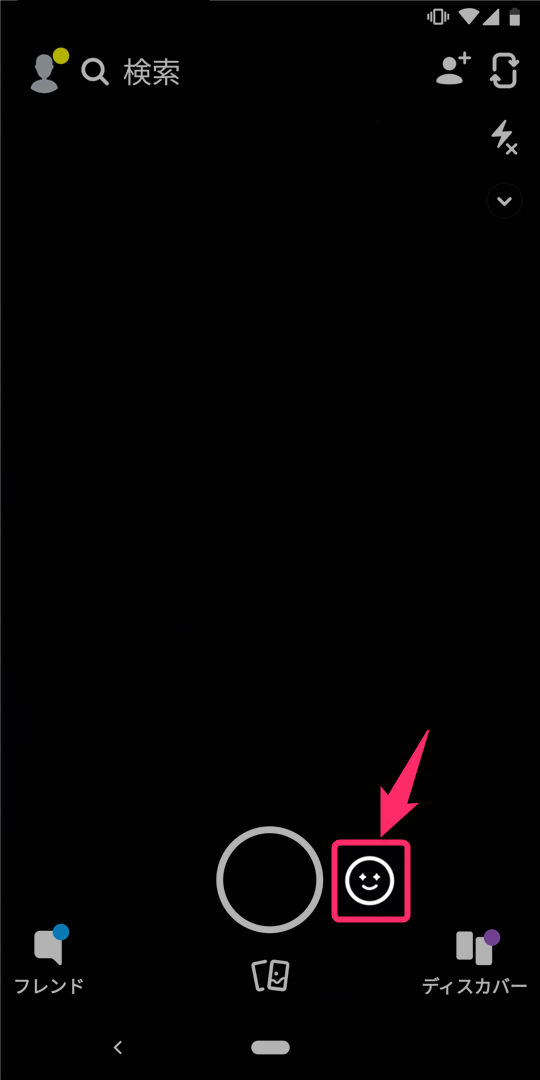
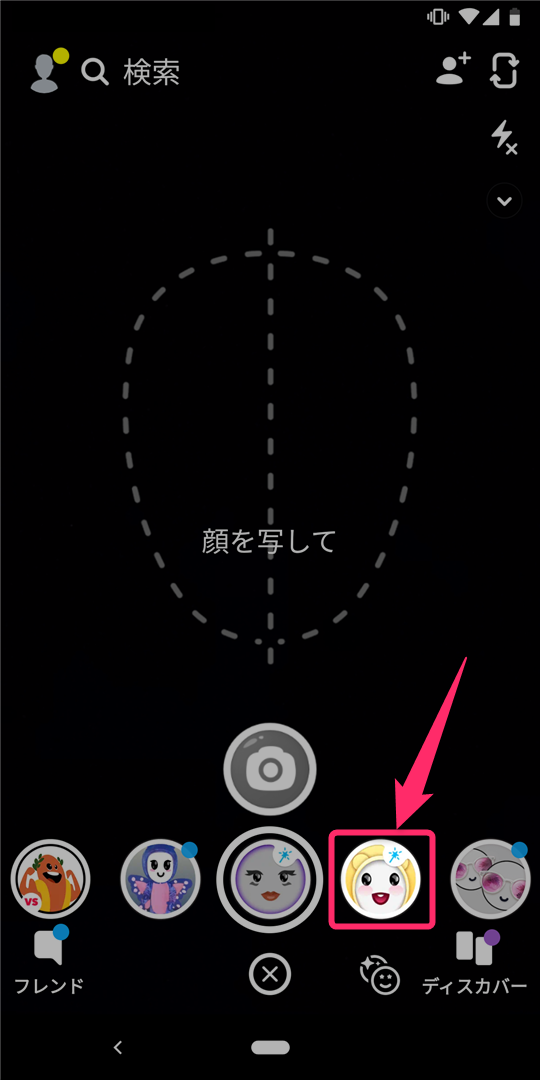

スポンサーリンク